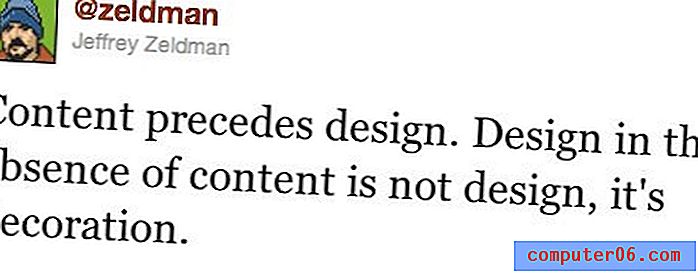Какво означава слайдът да пише тип на моя iPhone 7?
Стъпките в това ръководство ще ви покажат как да активирате или деактивирате функцията „Slide to Type“ на вашия iPhone. Ще покрием тези стъпки накратко в началото на статията, след което ще продължим по-долу с повече информация и снимки за стъпките.
- Отворете приложението Настройки .
- Изберете опцията Общи .
- Докоснете бутона за клавиатурата .
- Докоснете бутона вдясно от Slide to Type, за да го включите или изключите.
Възможността да плъзнете пръста си по клавиатурата, за да въведете, е нещо, което е достъпно на смартфоните от известно време, или като естествена част от операционната система на устройството, или като нещо, което е достъпно като част от клавиатура на трета страна. Той може да бъде много бърз, след като свикнете с него и е предпочитаният начин за въвеждане на много потребители.
Тази функция е налична на iPhone в iOS 13 и може би сте се сблъскали с нея, ако проучвате настройките на вашия iPhone или случайно сте плъзнели пръста си по клавиатурата, когато пишете текстово съобщение и забелязвате някои сиви маркировки за прекарване на пръст. Нашето ръководство по-долу ще ви покаже къде да намерите настройката, която контролира тази функция, така че да можете да я включите или изключите.
Как да активирате или деактивирате слайд да въведете на iPhone 7
Стъпките в тази статия бяха извършени на iPhone 7 Plus в iOS 13.1.2, но ще работят и при други модели iPhone, използващи същата версия на операционната система.
Стъпка 1: Докоснете иконата за настройки .

Стъпка 2: Превъртете надолу и изберете опцията Общи .
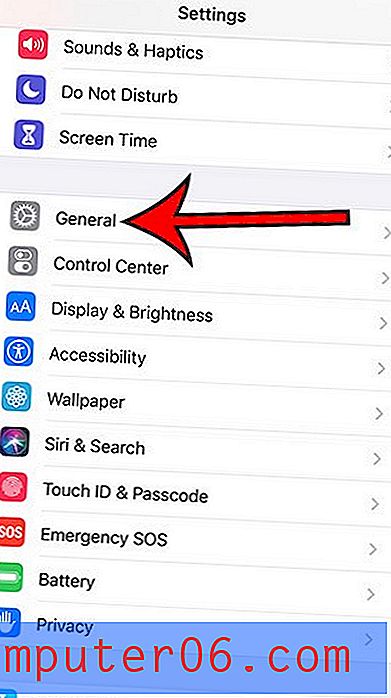
Стъпка 3: Докоснете бутона за клавиатурата .
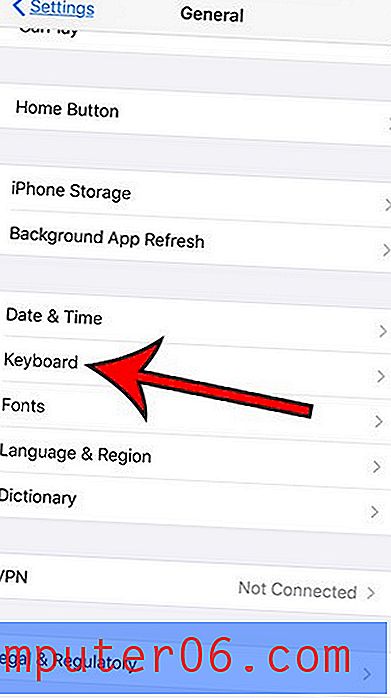
Стъпка 4: Превключете бутона вдясно от Slide to Type, за да го включите или изключите. Имам го включен на снимката по-долу.
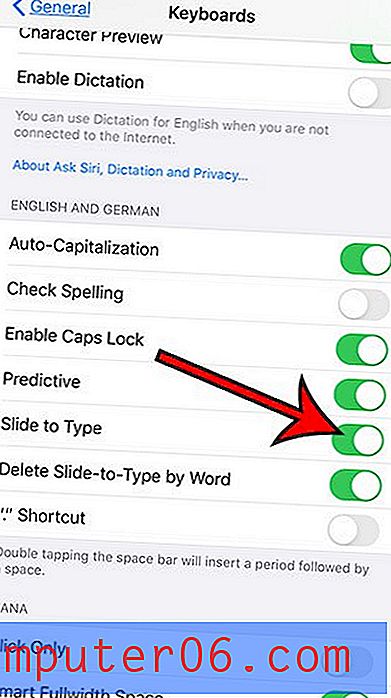
Имайте предвид, че все още можете да пишете нормално (като просто докоснете клавиш на екрана), ако имате активиран Slide to Type. Ако установите, че тази функция често ви кара да грешно изписвате думи или добавя нежелани букви, тогава можете да предпочетете да я изключите.
Научете повече за оптимизираното зареждане на батерията на вашия iPhone, ако сте забелязали известието и се чудите какво означава това.